Wie behebt man die 100%ige Festplattennutzung in Windows?

Wie behebt man die 100%ige Festplattennutzung in Windows?
Wir präsentieren die häufigsten Ursachen für die Festplattennutzung und wie man sie in Windows 10 und dem neuesten Windows 11 behebt.
Es gibt mehrere Dinge, die zu einer 100-prozentigen Festplattennutzung in Windows 10 und Windows 11 führen können . Leider ist die Lösung des Problems möglicherweise gar nicht so einfach, wie Sie vielleicht denken. Hier sind die häufigsten und häufigsten Ursachen dafür, dass die Laufwerksnutzung auf 100 Prozent ansteigt, und was sie beheben kann.

Wenn ein oder mehrere Prozesse gleichzeitig eine große Nutzung der Festplattenressourcen erfordern, kann der gesamte Computer erheblich langsamer werden .
Dies gilt hauptsächlich für Geräte mit klassischen HDDs , die kleinere Transfers und viel längere Dateizugriffszeiten bieten , aber es kommt auch bei den neueren und schnelleren Modellen von SSD- Laufwerken vor .
Viele Ursachen für Bandscheibenverschleiß sind langsame und verzögerte Reflexe oder deren vollständiges Fehlen. Dies drängt viele Benutzer zum Task-Manager , der die Festplattennutzung mit 100 % meldet .
Überprüfen Sie auch:
Das Finden des Problems ist nur der erste Schritt. Finden Sie heraus, warum Ihre Laufwerksnutzung plötzlich angestiegen ist, und bringen Sie alles wieder in den Normalzustand.
Erste Methode – Starten Sie Ihren Computer neu
Wir beginnen mit der einfachsten Lösung, nämlich dem Neustart des Computers .
Es klingt trivial, aber ein Großteil der Windows-Probleme lässt sich durch einen Neustart des Computers lösen. Vor dem Neustart empfehlen wir, alle geöffneten Dateien zu speichern, um Datenverlust zu vermeiden.
Wir empfehlen die Verwendung der Option Neustart . Während des Neustarts werden möglicherweise Softwareaktualisierungen installiert , die möglicherweise zu einer übermäßigen Festplattennutzung geführt haben .
Windows bereitet die Installation von Patches im Hintergrund vor, was erhebliche Hardwareressourcen erfordert. Es ist auch möglich, dass der Computer gerade ein Backup erstellt oder regelmäßige Virenscans durchführt .
Diese Aktivitäten wirken sich negativ auf die Leistung des Computers aus und belasten die Festplatte stark.
Wenn Sie einen Computer mit einem Festplattenlaufwerk verwenden, empfehlen wir Ihnen, ein viel schnelleres Solid State Drive (SSD) zu kaufen. Die aktuellen Preise sind bereits für jedermann erreichbar.
Eine 500-GB- Festplatte mit SATA- Schnittstelle kostet weniger als 300 PLN . Empfohlene SSD-Modelle finden Sie in der Bewertung „Beste SSD“.
Die zweite Methode ist der Task-Manager
Der nächste Schritt (falls noch nicht geschehen) besteht darin, zu überprüfen, welcher Prozess die Festplatte Ihres Computers belastet . Starten Sie dazu den Task-Manager .
Drücken Sie dazu einfach die Tasten Strg + Umschalt + Esc . Es gibt eine Registerkarte im Abschnitt „Festplattenoperationen “ .
Wenn Sie darauf klicken, erscheinen die Prozesse, die die Festplatte Ihres Computers am stärksten belasten, ganz oben.
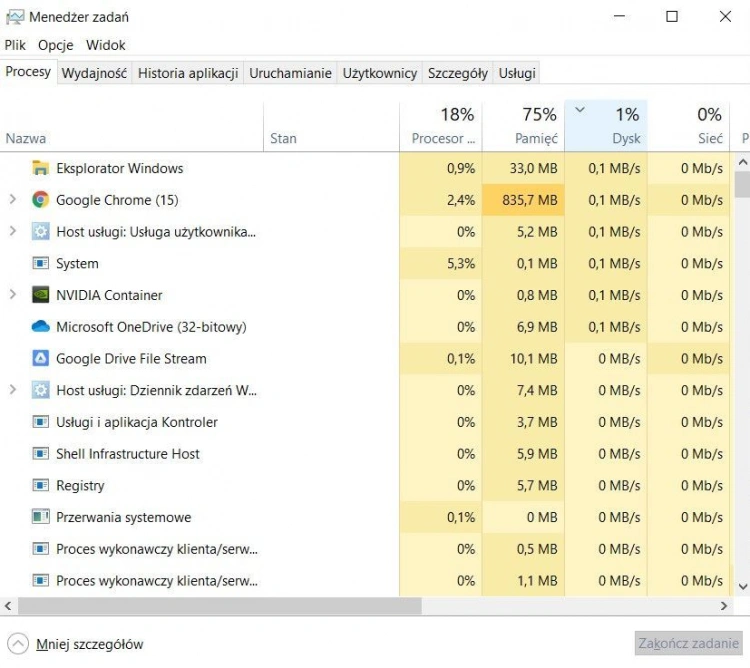
In unserem Fall beträgt die Festplattennutzung nur 1%, da wir einen modernen Computer mit einer NVMe-SSD verwenden .
Falls ein Benutzer eine Anwendung entdeckt, die sich negativ auf die Leistung auswirkt, kann er . Meistens handelt es sich um einen Windows-Dienst.
In diesem Fall empfehlen wir Ihnen, eine Netzwerksuchmaschine zu verwenden, um umfassendere Informationen zur Fehlerbehebung und Informationen darüber zu erhalten, was getan werden muss, um den Festplattenverschleiß zu reduzieren.
Wenn der Task-Manager keine Auffälligkeiten anzeigt und die Festplattennutzung immer noch 100 % beträgt, fahren Sie mit den nächsten Schritten fort.
Methode 3 – Massenspeichertreiber
Möglicherweise stellen Sie fest, dass Windows inkompatible Speichertreiber verwendet . Es ist auch möglich, dass der Windows Update- Dienst den Treiber auf eine Version aktualisiert, die den Massenspeichercontroller im Computer nicht unterstützt.
Microsoft versteht, dass nicht alle Komponenten perfekt mit Windows funktionieren. Das lässt sich mit viel Equipment nicht vermeiden.
Ein Firmware-Fehler auf einigen SSDs führt dazu, dass Windows denkt, der Job sei nicht abgeschlossen und wiederholt ihn immer wieder.
Da es nicht schwer zu erraten ist, führt dies zu einem Anstieg des Ressourcenverbrauchs auf der Festplatte . Die Situation trägt auch zu einer Verkürzung der Lebensdauer von SSD-Trägern bei.
Microsoft hat einen speziellen Patch vorbereitet , der den „MSI“-Modus ausschaltet, wenn gängige AHCI-Treiber verwendet werden. Schritt-für-Schritt-Anleitungen finden Sie auf der offiziellen Support-Website von Microsoft .
Vierte Methode – Aktualisieren Sie das System
Wie beim Neustart des Computers kann auch das Aktualisieren des Systems mit Windows Update Wunder wirken und Ihren Computer auf magische Weise reparieren.
Um zu überprüfen, ob auf Ihrem Computer das neueste Windows mit installierten Patches ausgeführt wird, starten Sie Einstellungen . Dazu können die Tastenkombinationen Windows + I oder das Startmenü verwendet werden .
Gehen Sie dann zu Update & Sicherheit > Windows Update . Die Schaltfläche Nach Updates suchen oder Updates installieren wird angezeigt .
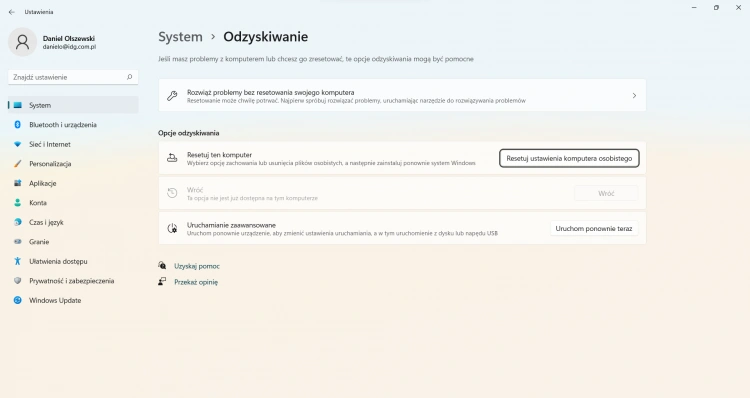
Methode 5 – Deaktivieren Sie Windows-Funktionen
Windows ist ein sehr fortschrittliches Betriebssystem mit vielen Funktionen, die im normalen Gebrauch für Heim- oder Bürozwecke nutzlos sind. Es ist selten, dass Windows-Funktionen eine erhöhte Festplattennutzung verursachen, aber es gibt viele Einträge im Internet, die Ihnen sagen, dass nach dem Abschalten der Dienste alles wieder normal läuft .
Internetnutzer berichten, dass das Deaktivieren der Suche und anderer Funktionen den Verbrauch von Festplattenressourcen erheblich reduziert. Diese Lösung ist der letzte Ausweg, bevor das System neu installiert oder die Festplatte ausgetauscht wird.
Wir empfehlen die Verwendung dieser Methode nicht , aber sie kann vorübergehend verwendet werden, um festzustellen, ob das Problem behoben ist.
Um Windows-Funktionen zu deaktivieren, drücken Sie die Tasten Windows + R . Im Verwaltungs -Popup-Fenster müssen Sie service.msc eingeben und auf OK klicken .
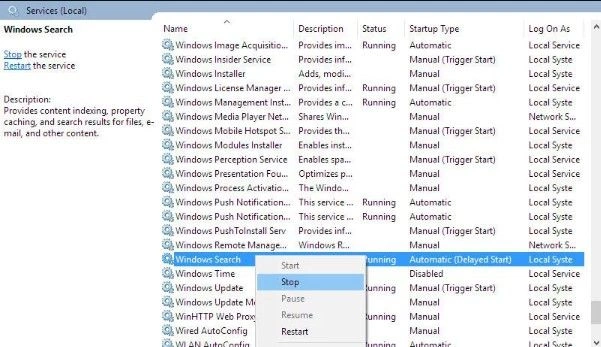
Es öffnet sich ein weiteres Fenster, in dem alle Dienste angezeigt werden. Achtung diese Option ist nur in Windows 10 / Windows 11 in den Editionen Pro, Edu und Enterprise verfügbar .
Die Funktionen können auch deaktiviert werden, indem Sie in der Suchmaschine Windows-Funktionen ein- oder ausschalten eingeben . Diese Option ist mit dem Einstellungsfeld vernäht .
Methode 6 – Installieren Sie das System neu
Wenn die oben genannten Schritte nicht funktionieren, besteht die letzte Lösung darin, Windows mit allen gelöschten Daten und Programmen neu zu installieren. Führen Sie die Schritte aus, bevor Sie mit diesem Schritt fortfahren. Sichern Sie alle Daten .
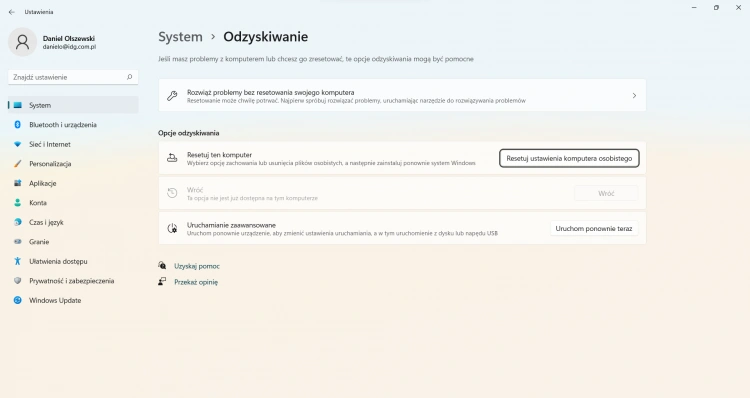
Um Windows neu zu installieren, gehen Sie zu Einstellungen > Update & Wiederherstellung > Wiederherstellung und wählen Sie PC-Einstellungen auf Anfangszustand zurücksetzen .
.



